Mozilla Thunderbirdはマルチプラットフォーム(WindowsOS・MacOSだけでなく、LinuxなどのOSでも使うことができる)対応のメールソフト。
拡張機能・アドオンを追加することで、スケジュール管理ができたりもするのでPIMソフトとしても使うことができる。
Outlookと大体同じような感じのソフトだが、無料で利用できる。
WindowsXPのサポートが終了し、今後、Windows以外のOSを使ってみようという人や、Microsoftオフィスを使いたくない人は、使ってみるといいかも。
Thunderbirdをインストールしてみよう
1、MozillaThunderbirdの日本語サイトにアクセス。
2、「Thunderbird 無料ダウンロード」をクリック。
3、「実行」⇒セキュリティ警告の画面が出たら「実行する」をクリック。
4、画面に沿って、インストールを実行する。
*起動させる場合は、デスクトップのショートカットをダブルクリックする。
又は、保存先の実行ファイルをダブルクリック。
Thunderbirdにアドオンを追加してみよう。
1、Thunderbirdを起動させる。
2、「ツール」⇒「アドオン」をクリック。
3、検索ボックスに追加したい拡張機能の名前を入れて、検索ボタンを押す。
4、該当するアドオンが表示されるので、クリック。
5、「Thunderbirdに追加」をクリック。
Thunderbirdのアドオンはたくさんあるけど、英語表示なのがわかりにくいところ。
ちなみに、スケジュール機能のアドオンは、「Lightning」。
VCalendar形式でもデーターの入出力を行うアドオンは「.vcs support」。
今のところ、この2つくらいしかアドオンを入れてないのであった。

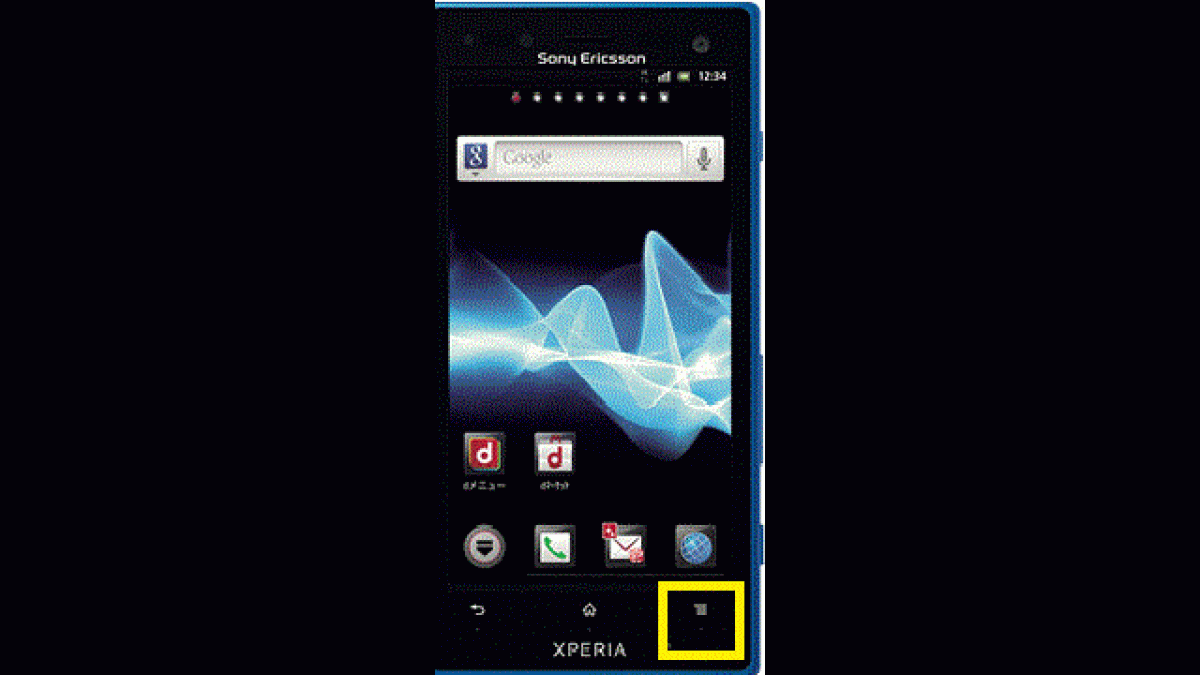

コメント